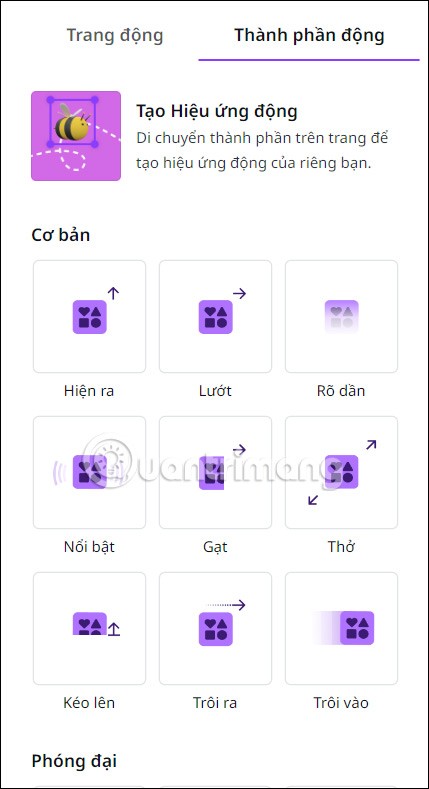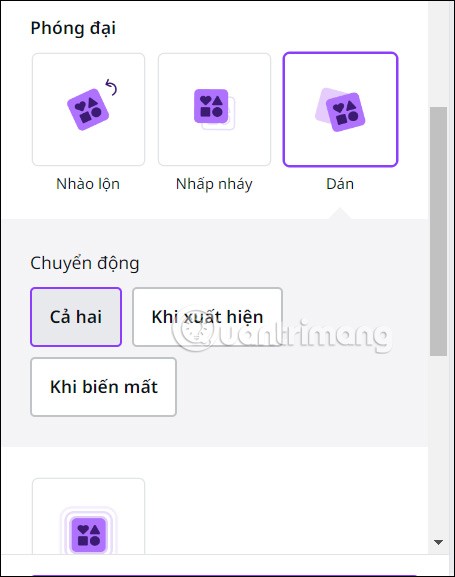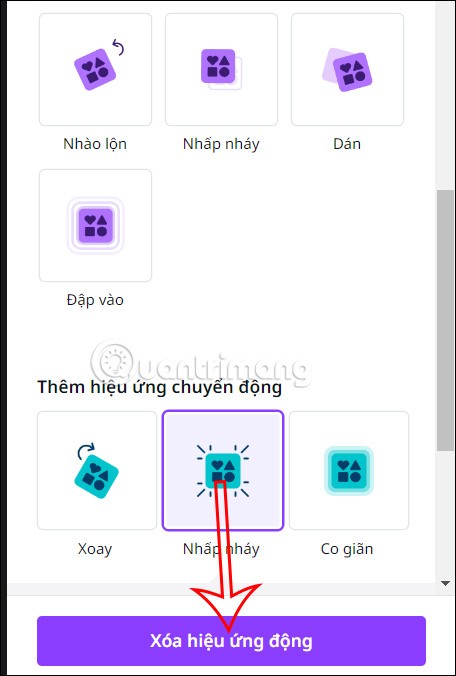Lo strumento Animazione di Canva animerà i dettagli del tuo progetto, creando progetti bellissimi e d'impatto per chi li guarda. Questo strumento di animazione offre diverse opzioni di direzione del movimento che gli utenti possono scegliere di applicare a ciascun dettaglio del progetto, in base alle proprie idee creative. L'articolo seguente ti guiderà nella creazione di effetti di movimento per i progetti su Canva.
Come creare effetti di animazione in Canva
Fase 1:
Per prima cosa, gli utenti aprono un progetto esistente su Canva o ne iniziano uno nuovo da zero. Successivamente, nell'interfaccia di progettazione, fai clic sul dettaglio per cui vuoi utilizzare l'effetto movimento.
Quindi sulla barra degli strumenti vedrai l' opzione Movimento da utilizzare.

Fase 2:
Quindi sul lato sinistro dell'interfaccia viene visualizzato un gruppo di effetti di movimento con diverse direzioni di movimento. Qui potrai scegliere lo stile di movimento per i dettagli del design in base alle tue idee.
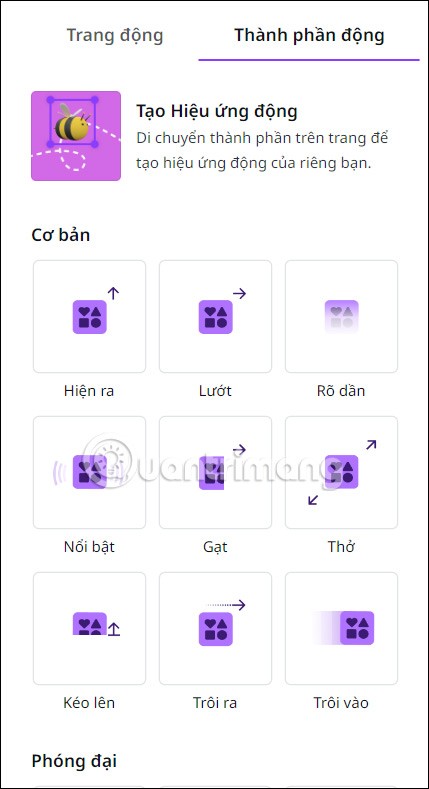
Fase 3:
Quando clicchi sul tipo di effetto movimento, sotto appariranno altre opzioni che potrai regolare di conseguenza. Ogni volta che clicchi su uno stile di movimento, l'oggetto nel design verrà applicato immediatamente, così potrai verificare in anteprima se è adatto o meno.
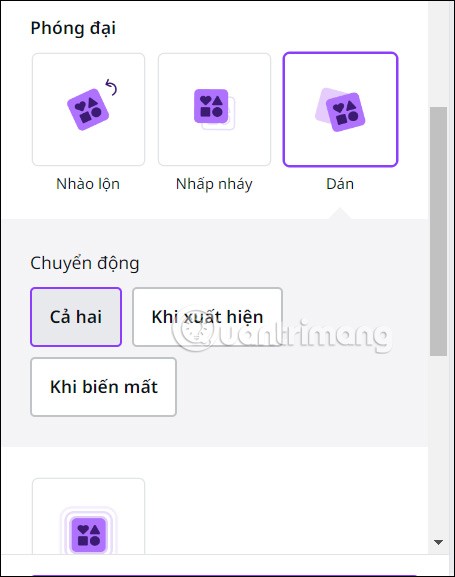
Tieni presente che saranno presenti alcune personalizzazioni degli effetti di movimento che richiedono la versione Pro per essere applicate, quindi devi prestare attenzione.

Fase 4:
Gli utenti possono applicare molteplici effetti di movimento all'oggetto. Se vuoi eliminare un effetto , clicca sull'effetto e seleziona Elimina effetto animato qui sotto.
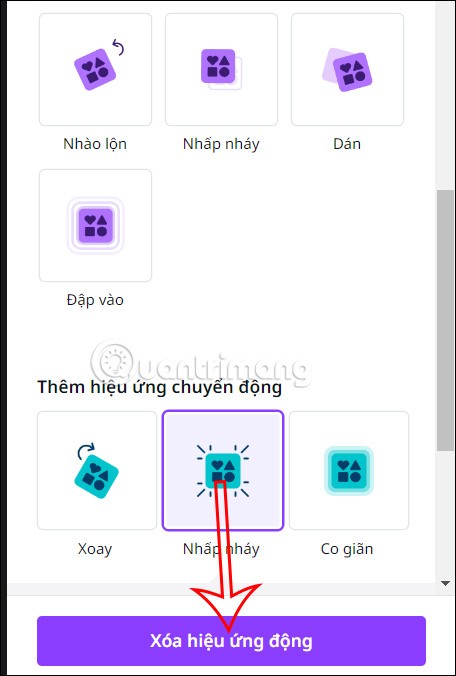
Fase 5:
Infine, dopo aver applicato l'effetto di animazione, puoi modificare il design e visualizzarne l'anteprima, quindi scaricarlo come di consueto. Il disegno viene scaricato come video MP4.

Video tutorial sulla creazione di effetti di animazione in Canva